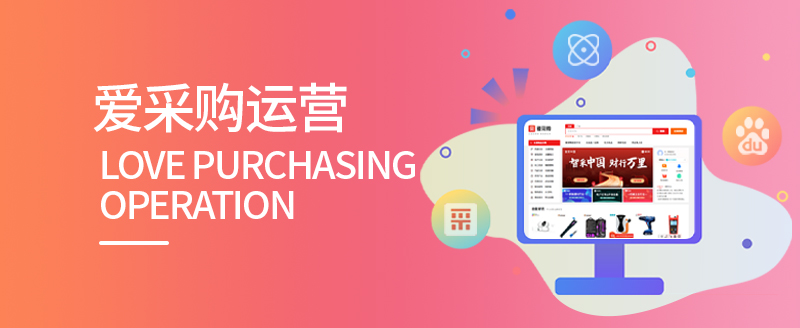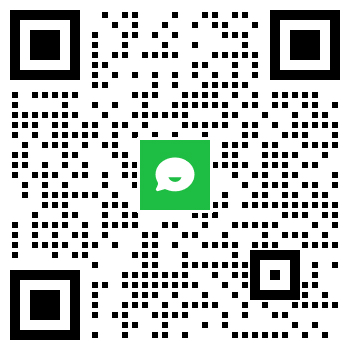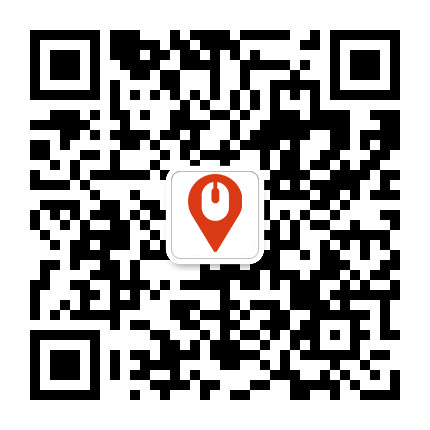本節課堂,可以教大家如何上傳圖片,我們在賣(mài)家工作臺中,打開(kāi)旺鋪,找到圖片管理,我們這里有一個(gè)點(diǎn)擊上傳圖片,在上傳圖片這里我們分為三個(gè),一個(gè)是普通上傳,一個(gè)是高速上傳,一個(gè)是單張圖片上傳,我們選擇相冊,然后新建相冊,時(shí)間寫(xiě)2022.4.14.然后確定一下,選擇相冊新建完之后,我們可以點(diǎn)什么?選擇圖片并上傳。
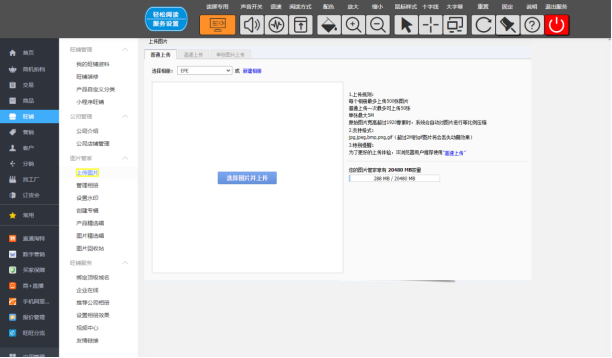
我們在阿里上架,選擇三張圖片,然后點(diǎn)擊打開(kāi),這里有一個(gè)未上傳的圖片設置水印,我們可以選擇設置水印,發(fā)果需要點(diǎn)擊設置就可以了。
如果不需要我們把勾選勾掉,然后點(diǎn)擊開(kāi)始上傳,然后等上傳成功,然后等上傳成功,然后的話(huà)我們這里已經(jīng)上傳成功了之后,我們可以給他們統一添加一個(gè)信息,就是2022.4.14上新圖片,然后點(diǎn)擊保存信息就好了。
然后我們可以選擇把它的這個(gè)相冊干什么呢?
選擇把這些圖片替換或者刪除,都可以,然后比如說(shuō)我想要把這張圖片,設為相冊的封面,我們點(diǎn)擊設為封面就可以了,回到上傳圖片這里還有一個(gè)高速上傳的話(huà),它一定需要IE瀏覽器,我們如果有的話(huà),用IE瀏覽器,沒(méi)有的話(huà),也可以用其他的瀏覽器普通上傳就好了。

最后單張圖片上傳,單張圖片上傳我們還是一樣,第一步就是選擇我們相冊,我們剛剛已經(jīng)建了,一個(gè)2022.4.14,我們點(diǎn)擊進(jìn)去,然后同樣選擇我們要上傳的圖片,然事我們可以要水印, 也可以不要水印點(diǎn)擊開(kāi)始上傳,你看這里顯示上傳成功的話(huà),還是一樣回到了我們的設置里,設置標題就可以了。
然后描述你們可以寫(xiě),也可以不寫(xiě),我們點(diǎn)擊保存信息就回到這里了,想要學(xué)習更多關(guān)于1688課程的朋友,可以關(guān)注米可網(wǎng)絡(luò )。